Nhiều người vẫn thường có thói quen gửi dữ liệu bằng Gmail hay các dịch vụ lưu trữ đám mây. Nhưng lại gặp phải tình huống dữ liệu gửi vượt quá số lượng cho phép, hay thêm dung lượng lưu trữ file gửi. Nếu vậy các dịch vụ hỗ trợ gửi dữ liệu trực tuyến và tự hủy sau khi tải lên sẽ giúp ích cho người dùng rất nhiều.
Những dịch vu này sẽ gửi dữ liệu với dung lượng lớn, tự động hủy dữ liệu sau khoảng thời gian cố định. Như vậy chúng ta không cần phải tốn thêm dung lượng lưu trữ file khi tải lên những dịch vụ đám mây. Bài viết dưới đây sẽ hướng dẫn bạn đọc cách sử dụng dịch vụ SendGB chia sử file tự hủy sau 7 ngày với dung lượng file tới 4 GB.
- Cách dùng TransferXL chia sẻ file trực tuyến
- Cách chia sẻ và mã hóa dữ liệu trên Securesha.re trực tuyến
- Làm sao để gửi email quá kích thước dung lượng giới hạn?
Hướng dẫn gửi file 4 GB trực tuyến trên SendGB
Bước 1:
Người dùng nhấn vào link dưới đây để truy cập vào trang chủ của SendGB.
- https://www.sendgb.com/
Bước 2:
Ngay trên giao diện trang chủ chúng ta sẽ thấy tùy chọn chia sẻ dữ liệu thông qua email hoặc thông qua link chia sẻ. Người dùng nhấn chọn vào biểu tượng mail hoặc biểu tượng link.
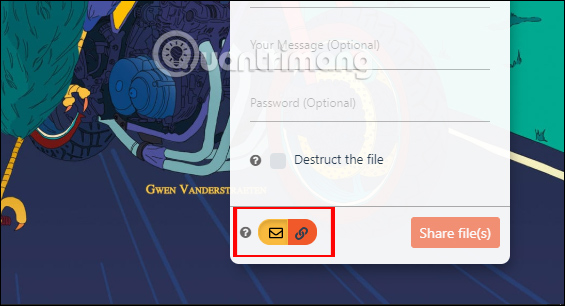
1. Gửi dữ liệu qua email
Bước 1:
Nếu chọn chia sẻ dữ liệu qua email, link tải sẽ gửi tới email người nhận. Nhấn chọn Select files để chọn dữ liệu với số lượng tối đa 500 file hay tổng dung 4 GB.
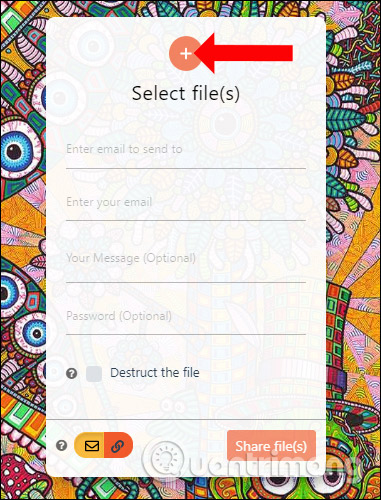
Sau đó người dùng sẽ nhìn thấy số lượng file đã tải lên SendGB kèm theo là dung lượng của từng file. Nếu không muốn gửi file nào thì nhấn vào biểu tượng x để xóa file.
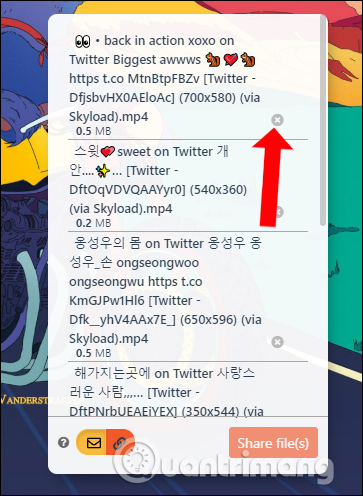
Bước 2:
Tiếp đến kéo xuống bên dưới nhập địa chỉ email người nhận trong Enter email to send to, địa chỉ email người gửi trong Enter your email, viết thêm nội dung tin nhắn trong Your messenger. Nhập mật khẩu để bảo mật dữ liệu gửi đi.
SendGB hỗ trợ bạn chia sẻ tới nhiều email khác nhau nhưng tối đa sẽ là 20 email nhận. Tiếp đó nhấn nút Share file(s) để gửi file đã tải lên. Nếu muốn xóa file ngay sau khi người nhận tải file về, tích chọn vào Destruct the file. Nếu không hạn để xóa file tự động sau 7 ngày.
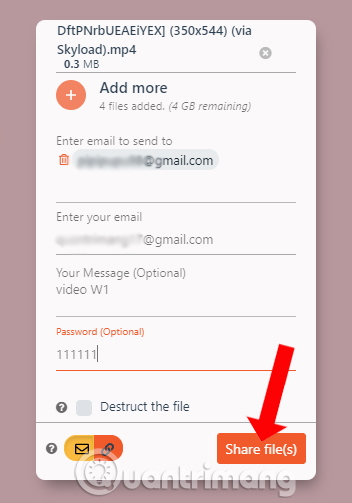
Bước 3:
Quá trình tải dữ liệu lên máy chủ của SendGB sẽ tiến hành ngay sau đó. Nếu thấy thông báo Success thì file đã được gửi đi thành công.
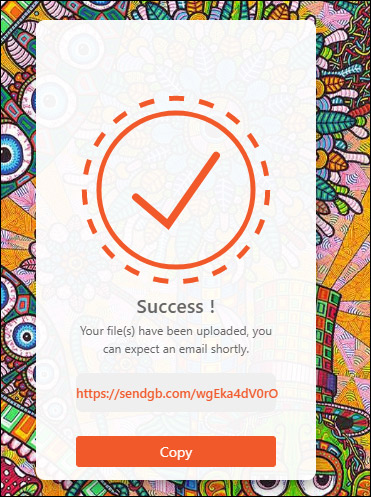
Bước 4:
Với người nhận file sẽ nhận được link tải cùng mật khẩu, thời hạn xóa, tên file, email người gửi, nhấn Download File(s) để truy cập trang tải.
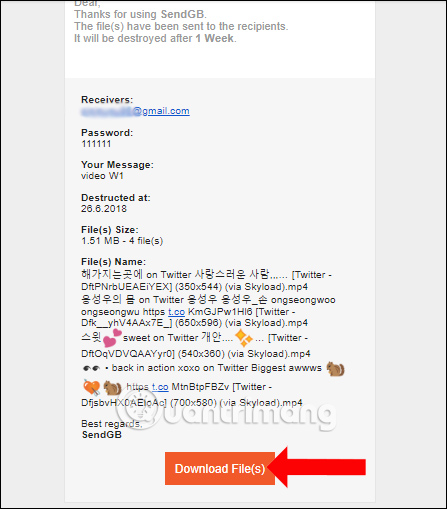
Chúng ta sẽ được chuyển sang trang mới. Tại đây bạn hãy nhập mật khẩu được cung cấp rồi nhấn nút Download. File tải về sẽ được nén thành đuôi zip nếu có nhiều file, hoặc tải về với đúng định dạng gốc.
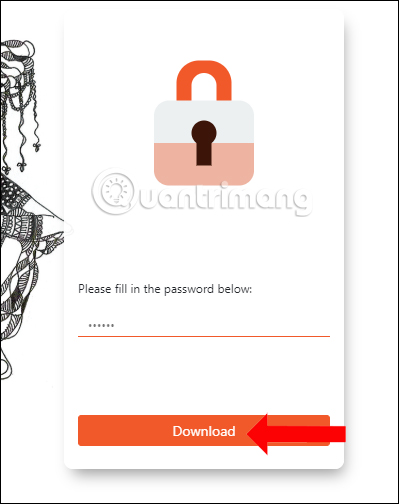
2. Gửi dữ liệu qua link chia sẻ
Việc gửi dữ liệu thông qua link chia sẻ sẽ đơn giản hơn. Bạn nhấn vào biểu tượng link. Sau đó cũng nhấn Select file(s) để tải dữ lên rồi nhập tin nhắn, mật khẩu, nhấn Share files.
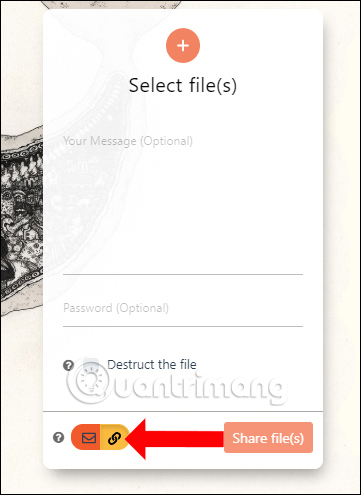
Cuối cùng bạn chỉ cần sao chép link dữ liệu đã được nén lại để gửi cho người nhận bằng nhiều hình thức khác nhau.
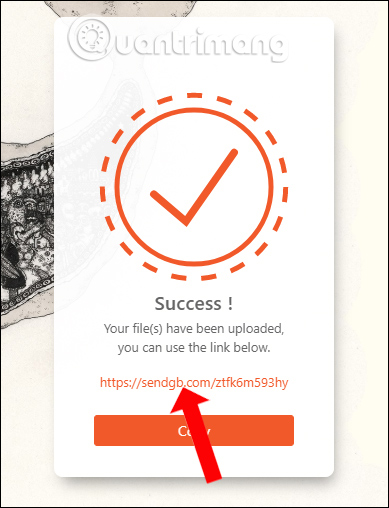
Với trang web SendGB chúng ta sẽ có nhiều cách để gửi dữ liệu trực tuyến, qua email hay link chia sẻ. Với cách nào bạn cũng sẽ có tối đa 4 GB dung lượng để tải dữ liệu. File sẽ được bảo mật bằng mật khẩu mà bạn đã thiết lập.
Xem thêm:
- Cách giới hạn thời gian link chia sẻ trên Google Drive
- 5 cách chia sẻ file, thư mục từ OneDrive trong Windows 10
- Cách gửi email tự hủy trong vòng 5 phút trên Gmail
Chúc các bạn thực hiện thành công!
 Công nghệ
Công nghệ  AI
AI  Windows
Windows  iPhone
iPhone  Android
Android  Học IT
Học IT  Download
Download  Tiện ích
Tiện ích  Khoa học
Khoa học  Game
Game  Làng CN
Làng CN  Ứng dụng
Ứng dụng 




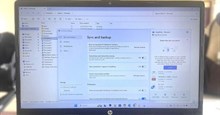












 Linux
Linux  Đồng hồ thông minh
Đồng hồ thông minh  macOS
macOS  Chụp ảnh - Quay phim
Chụp ảnh - Quay phim  Thủ thuật SEO
Thủ thuật SEO  Phần cứng
Phần cứng  Kiến thức cơ bản
Kiến thức cơ bản  Lập trình
Lập trình  Dịch vụ công trực tuyến
Dịch vụ công trực tuyến  Dịch vụ nhà mạng
Dịch vụ nhà mạng  Quiz công nghệ
Quiz công nghệ  Microsoft Word 2016
Microsoft Word 2016  Microsoft Word 2013
Microsoft Word 2013  Microsoft Word 2007
Microsoft Word 2007  Microsoft Excel 2019
Microsoft Excel 2019  Microsoft Excel 2016
Microsoft Excel 2016  Microsoft PowerPoint 2019
Microsoft PowerPoint 2019  Google Sheets
Google Sheets  Học Photoshop
Học Photoshop  Lập trình Scratch
Lập trình Scratch  Bootstrap
Bootstrap  Năng suất
Năng suất  Game - Trò chơi
Game - Trò chơi  Hệ thống
Hệ thống  Thiết kế & Đồ họa
Thiết kế & Đồ họa  Internet
Internet  Bảo mật, Antivirus
Bảo mật, Antivirus  Doanh nghiệp
Doanh nghiệp  Ảnh & Video
Ảnh & Video  Giải trí & Âm nhạc
Giải trí & Âm nhạc  Mạng xã hội
Mạng xã hội  Lập trình
Lập trình  Giáo dục - Học tập
Giáo dục - Học tập  Lối sống
Lối sống  Tài chính & Mua sắm
Tài chính & Mua sắm  AI Trí tuệ nhân tạo
AI Trí tuệ nhân tạo  ChatGPT
ChatGPT  Gemini
Gemini  Điện máy
Điện máy  Tivi
Tivi  Tủ lạnh
Tủ lạnh  Điều hòa
Điều hòa  Máy giặt
Máy giặt  Cuộc sống
Cuộc sống  TOP
TOP  Kỹ năng
Kỹ năng  Món ngon mỗi ngày
Món ngon mỗi ngày  Nuôi dạy con
Nuôi dạy con  Mẹo vặt
Mẹo vặt  Phim ảnh, Truyện
Phim ảnh, Truyện  Làm đẹp
Làm đẹp  DIY - Handmade
DIY - Handmade  Du lịch
Du lịch  Quà tặng
Quà tặng  Giải trí
Giải trí  Là gì?
Là gì?  Nhà đẹp
Nhà đẹp  Giáng sinh - Noel
Giáng sinh - Noel  Hướng dẫn
Hướng dẫn  Ô tô, Xe máy
Ô tô, Xe máy  Tấn công mạng
Tấn công mạng  Chuyện công nghệ
Chuyện công nghệ  Công nghệ mới
Công nghệ mới  Trí tuệ Thiên tài
Trí tuệ Thiên tài